工作组环境中网络访问
计算机网络基础及应用-局域网基础教案

第2章局域网基础课题第一节局域网概述课时教学内容1、局域网概念、基本组成2、局域网特征3、局域网拓扑结构4、局域网类型教学目标了解局域网概念、基本组成、特征掌握局域网拓扑结构理解局域网类型教学重点局域网拓扑结构教学难点局域网拓扑结构教学活动及主要语言一、创设意境,导入新课(设疑法、提问法)导入:通过东方电子商务有限公司搭建网络要进行硬件设备采购,让同学们在思科和华为两家公司中选择产品。
二、新课教学(讲解法、提问法、示范法)1、概述局域网是计算机网络的重要组成部分。
大多数公司、企业、政府部门及住宅小区内的计算机都通过局域网连接起来,以达到资源共享、信息传递和数据通信的目的。
2、局域网基本组成局域网由网络硬件和网络软件两部分组成。
网络硬件用于实现局域网的物理连接,为连接在局域网上的计算机之间的通信提供一条物理信道和实现局域网间的资源共享;网络软件则主要用于控制并具体实现信息的传送和网络资源的分配与共享。
这两部分互相依赖、共同完成局域网的通信功能。
3、局域网的特征域网用于将有限范围内(如一个实验室、一幢大楼、一个校园)的各种计算机、终端与外部设备互连成网。
局域网按照采用的技术、应用范围和协议标准的不同可以分为共享局域网和交换局域网。
局域网技术发展非常迅速,应用也日益广泛,它是计算机网络中最活跃的领域之一。
局域网的主要特征是:高数据速率、短距离和低误码率。
4、局域网拓扑结构常见的局域网拓扑结构类型有:总线型、环型、星型和树型拓扑,其中星型拓扑结构是目前组建局域网时最常使用的一种结构。
1)总线型在总线型拓扑结构中,网络使用总线作为传输介质,所有网络节点都通过接口,串接在总线上。
每个节点所发的信息都通过总线来传输,并被总线上的所有节点接收。
但是,在同一个时刻,只能有一个节点向总线发出信息,不允许有两个或以上的节点同时使用总线,一个网段内的所有节点共享总线资源。
可见,总线的带宽成为网络的瓶颈,网络的性能和效率随着网络负载的增加而急剧下降。
局域网内计算机的怎么可以互相访问和共享资源

如何入侵局域网电脑方法一:1.取得对方IP地址如XX.XX.XX.XX,方法太多不细讲了。
2.判断对方上网的地点,开个DOS窗口键入TRACERT XX.XX.XX.XX 第4和第5行反映的信息既是对方的上网地点。
3.得到对方电脑的名称,开个DOS窗口键入NBTSTAT -A XX.XX.XX.XX 第一行是对方电脑名称第二行是对方电脑所在工作组第三行是对方电脑的说明4.在Windows目录下有一文件名为LMHOSTS.SAM,将其改名为LMHOSTS,删除其内容,将对方的IP及电脑名按以下格式写入文件:XX.XX.XX.XX 电脑名5.开DOS窗口键入NBTSTAT -R6.在开始-查找-电脑中输入对方电脑名,出现对方电脑点击即可进入。
局域网内计算机怎么可以互相访问和共享资源通过网上邻居可以的一、网上邻居的工作原理网上邻居用的是NetBIOS协议,在Win98第二版系统中可以不单独装NetBIOS协议,只要安装TCP/IP协议就可以了,因为已经默认打开了“通过TCP/IP启用NetBIOS”了。
Netbois(网络基本输入/输出系统)最初由IBM,Sytek作为API开发,使用户软件能使用局域网的资源。
自从诞生,Netbois成为许多其他网络应用程序的基础。
严格意义上,Netbios 是接入网络服务的接口标准。
Netbios原来是作为THE网络控制器为IBM局域网设计的,是通过特定硬件用来和网络操作系统连接的软件层。
Netbios经扩展,允许程序使用Netbios接口来操作IBM令牌环结构。
Netbios已被公认为工业标准,通常参照Netbios-compatible LANs.它提供给网络程序一套方法,相互通讯及传输数据。
基本上,Netbios允许程序和网络会话。
它的目的是把程序和任何类型的硬件属性分开。
它也使软件开发员可以免除以下负担:开发网络错误修复,低层信息寻址和路由。
使用Netbios接口,可以为软件开发员做许多工作。
思科 cisco 课后习题答案
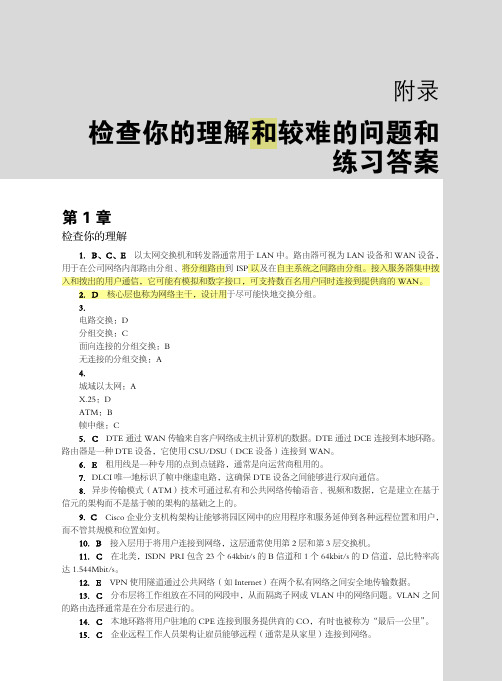
附录
检查你的理解和较难的问题和 练习答案
第1章
检查你的理解
1.B、C、E 以太网交换机和转发器通常用于 LAN 中。路由器可视为 LAN 设备和 WAN 设备, 用于在公司网络内部路由分组、将分组路由到 ISP 以及在自主系统之间路由分组。接入服务器集中拨 入和拨出的用户通信,它可能有模拟和数字接口,可支持数百名用户同时连接到提供商的 WAN。 2.D 3. 电路交换:D 分组交换:C 面向连接的分组交换:B 无连接的分组交换:A 4. 城域以太网:A X.25:D ATM:B 帧中继:C 5.C DTE 通过 WAN 传输来自客户网络或主机计算机的数据。DTE 通过 DCE 连接到本地环路。 路由器是一种 DTE 设备,它使用 CSU/DSU(DCE 设备)连接到 WAN。 6.E 租用线是一种专用的点到点链路,通常是向运营商租用的。 7.DLCI 唯一地标识了帧中继虚电路,这确保 DTE 设备之间能够进行双向通信。 8.异步传输模式(ATM)技术可通过私有和公共网络传输语音、视频和数据,它是建立在基于 信元的架构而不是基于帧的架构的基础之上的。 9.C 10.B 11.C 12.E 13.C 14.C 15.C Cisco 企业分支机构架构让能够将园区网中的应用程序和服务延伸到各种远程位置和用户, 接入层用于将用户连接到网络,这层通常使用第 2 层和第 3 层交换机。 在北美,ISDN PRI 包含 23 个 64kbit/s 的 B 信道和 1 个 64kbit/s 的 D 信道,总比特率高 VPN 使用隧道通过公共网络(如 Internet)在两个私有网络之间安全地传输数据。 分布层将工作组放在不同的网段中,从而隔离子网或 VLAN 中的网络问题。VLAN 之间 本地环路将用户驻地的 CPE 连接到服务提供商的 CO,有时也被称为“最后一公里” 。 企业远程工作人员架构让雇员能够远程(通常是从家里)连接到网络。 而不管其规模和位置如何。 核心层也称为网络主干,设计用于尽可能快地交换分组。
工作组文件共享

工作组文件共享【最新版】目录1.文件共享的重要性2.工作组文件共享的方式3.实现文件共享的注意事项4.文件共享的优点和潜在问题正文在现代办公环境中,文件共享已成为团队之间协作的重要组成部分。
无论是企业、学校还是政府机构,都需要高效地进行文件共享,以提高工作效率和协同能力。
下面我们将探讨工作组文件共享的方式、注意事项以及优点和潜在问题。
一、文件共享的重要性文件共享指的是将文件或文件夹在不同的用户之间进行访问和操作。
这种方式可以节省存储空间,减少重复工作,并提高团队协作效率。
特别是在涉及多个成员共同编辑、审阅或使用同一文件的情况下,文件共享显得尤为重要。
二、工作组文件共享的方式1.利用操作系统的文件共享功能许多操作系统,如 Windows 和 macOS,都自带了文件共享功能。
用户只需将文件或文件夹拖放到“共享”文件夹中,即可让其他用户访问。
2.使用网络存储设备(NAS)网络存储设备是一种专门用于文件共享的硬件设备。
它可以将文件存储在网络中,供多个用户同时访问。
NAS 适用于大型企业或需要大量存储空间的组织。
3.利用云存储服务云存储服务,如 Google 云端硬盘、百度网盘等,为用户提供了便捷的文件共享方式。
用户可以将文件上传到云端,然后将链接分享给其他用户。
这种方式不受地理位置限制,便于远程协作。
三、实现文件共享的注意事项1.文件权限设置在共享文件时,需要确保设置正确的文件权限,以防止敏感信息泄露。
例如,在 Windows 系统中,可以设置文件的读、写、删除等权限。
2.文件版本控制为避免多人同时编辑同一文件导致的混乱,可以使用版本控制工具,如 Git。
这样可以跟踪文件的修改历史,并在需要时恢复到之前的版本。
3.数据安全和隐私保护在文件共享过程中,需要确保数据的安全和隐私。
可以采用加密技术,如 SSL,以保护文件在传输过程中的安全。
四、文件共享的优点和潜在问题1.优点文件共享可以提高团队协作效率,减少重复工作,节省存储空间,便于远程办公等。
SAMBA服务器

SAMBA服务器SAMBA服务器是一种网络文件系统,可以在局域网内共享文件和打印机等资源。
它是基于SMB/CIFS协议的开源实现,可运行在多种操作系统上,包括Linux、Unix和Windows等。
在本文中,将详细介绍SAMBA服务器的基本概念、安装配置以及一些常见应用。
一、SAMBA服务器的基本概念2.工作组和域:SAMBA服务器可以配置为工作组模式或域模式。
在工作组模式下,所有设备共享同一个工作组,没有集中的身份验证和管理机制。
而在域模式下,设备可以加入到一个域中,域控制器负责身份验证和资源访问的控制。
3.共享资源:SAMBA服务器可以共享文件夹、打印机和其他资源。
通过SAMBA服务器,用户可以在局域网内访问和操作这些共享资源,就像是访问本地文件一样方便。
1. 安装:在大部分Linux发行版中,SAMBA服务器都可以通过包管理工具来安装。
例如,在Ubuntu上可以使用apt-get命令来安装samba软件包。
2. 配置:SAMBA服务器的配置文件是/etc/samba/smb.conf。
在这个文件中,可以定义共享文件夹、打印机、用户访问权限等参数。
需要注意的是,配置文件的语法较为复杂,需要仔细阅读官方文档或参考相关教程。
三、SAMBA服务器的常见应用1. 文件共享:SAMBA服务器可以将指定文件夹共享给局域网内的用户。
通过SAMBA协议,用户可以在Windows、Linux和Mac等各种操作系统上访问和操作这些共享文件夹。
2.打印服务:SAMBA服务器可以将本地打印机共享给局域网内的用户。
这样,用户可以在自己的计算机上安装打印机驱动程序,并通过网络打印文件。
3.身份验证:SAMBA服务器可以与域控制器集成,实现统一的用户身份验证。
这样,用户在任何设备上登录后,都可以访问其所拥有的共享资源。
4. 混合环境集成:SAMBA服务器可以在Windows和Linux等不同操作系统之间实现文件共享和打印服务的集成。
关于两台以上电脑同一工作组之间不能互相访问的问题总结

关于两台以上电脑同一工作组之间不能互相访问的问题总结The final revision was on November 23, 2020首先在有问题的机器上重新运行一次网络安装向导。
把文件打印机共享什么的开开。
然后查看:一、启用来宾帐户;二、控制面板→管理工具→本地安全策略→本地策略→用户权利指派里,“从网络访问此计算机”中加入guest帐户,而“拒绝从网络访问这台计算机”中删除guest帐户;三、我的电脑→工具→文件夹选项→查看→去掉“使用简单文件共享(推荐)”前的勾;四、设置共享文件夹;五、控制面板→管理工具→本地安全策略→本地策略→安全选项里,把“网络访问:本地帐户的共享和安全模式”设为“仅来宾-本地用户以来宾的身份验证”(可选,此项设置可去除访问时要求输入密码的对话框,也可视情况设为“经典-本地用户以自己的身份验证”);六、右击“我的电脑”→“属性”→“计算机名”,该选项卡中有没有出现你的局域网工作组名称,如“work”等。
然后单击“网络ID”按钮,开始“网络标识向导”:单击“下一步”,选择“本机是商业网络的一部分,用它连接到其他工作着的计算机”;单击“下一步”,选择“公司使用没有域的网络”;单击“下一步”按钮,然后输入你的局域网的工作组名,如“work”,再次单击“下一步”按钮,最后单击“完成”按钮完成设置。
一般经过以上步骤,基本可以解决。
如果不行,再往下看:七、检查本地连接是否被禁用,右击“本地连接”→“启用”;八、关闭网络防火墙;九、检查是否启用了域,是否加入了该域并检查域设置;十、检查是否关闭了服务;十一、检查本地连接IP、子网掩码、网关及DNS设置是否有误;十二、“本地连接”→属性→常规,检查是否安装了“Microsoft网络文件和打印机共享”、“Microsoft网络客户端”以及TCP/IP协议。
再不行,不会了请大家陆续提供问题方案!!局域网访问故障[故障描述:]我们宿舍的电脑无法Ping通局域网内其它电脑,但桌面上“本地连接”图标仍然显示网络连通。
VirtualBox使用中遇到的问题和解决方法
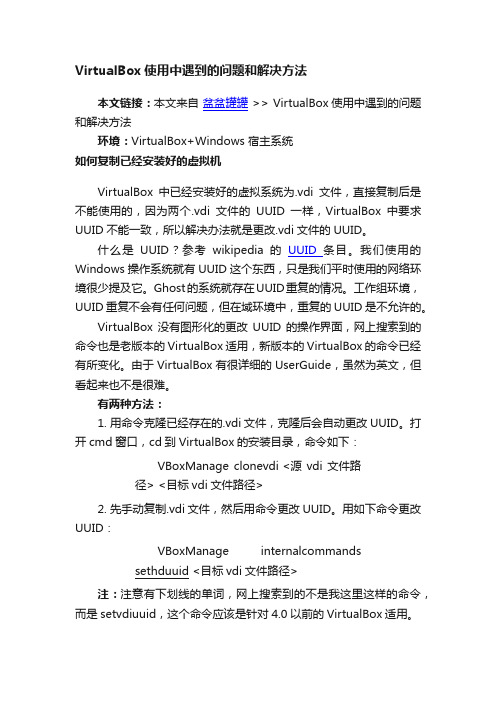
VirtualBox使用中遇到的问题和解决方法本文链接:本文来自盆盆罐罐 >> VirtualBox使用中遇到的问题和解决方法环境:VirtualBox+Windows 宿主系统如何复制已经安装好的虚拟机VirtualBox中已经安装好的虚拟系统为.vdi文件,直接复制后是不能使用的,因为两个.vdi文件的UUID一样,VirtualBox中要求UUID不能一致,所以解决办法就是更改.vdi文件的UUID。
什么是UUID?参考wikipedia的UUID条目。
我们使用的Windows操作系统就有UUID这个东西,只是我们平时使用的网络环境很少提及它。
Ghost的系统就存在UUID重复的情况。
工作组环境,UUID重复不会有任何问题,但在域环境中,重复的UUID是不允许的。
VirtualBox没有图形化的更改UUID的操作界面,网上搜索到的命令也是老版本的VirtualBox适用,新版本的VirtualBox的命令已经有所变化。
由于VirtualBox有很详细的UserGuide,虽然为英文,但看起来也不是很难。
有两种方法:1.用命令克隆已经存在的.vdi文件,克隆后会自动更改UUID。
打开cmd窗口,cd到VirtualBox的安装目录,命令如下:VBoxManage clonevdi <源vdi文件路径> <目标vdi文件路径>2.先手动复制.vdi文件,然后用命令更改UUID。
用如下命令更改UUID:VBoxManage internalcommandssethduuid <目标vdi文件路径>注:注意有下划线的单词,网上搜索到的不是我这里这样的命令,而是setvdiuuid,这个命令应该是针对4.0以前的VirtualBox适用。
如何禁用客户机的时间同步默认情况下,客户机的日期和时间会自动与主机的同步,即使你更改了客户机的系统时间,它也会马上更正,以和主机时间保持一致。
《网络操作系统》课程标准

《网络操作系统》课程标准课程名称:网络操作系统授课对象:计算机网络技术相关专业学时:196(总学时)=68(理论实训一体化教学)+128(实验课教学)周课时:4课时/周实训课时:2周课程类别:专业课程学分:10(总学分)开课学期:第3、4学期修订日期:2020年3月第一部分前言一、课程性质由于该课程是一门非常实用的计算机网络应用技术,是网络管理的基础平台,有网络运行环境,就有网络操作系统(Windows系统服务)在负责网络资源的管理,因此,从职业岗位群分析,开设该课程符合广阔的网络市场对人才的需求特点,任何具备信息化建设和运行条件的企事业单位都需要具备网络操作系统技能的网络运行管理人员。
因此,将该课程定位为计算机网络技术专业基础课程。
通过该课程的学习,提高学生的综合素质,增强学生实际操作能力,使学生获得网络管理的能力,能胜任网络管理员的职责。
二、前导课程:计算机应用基础、计算机网络基础计算机应用基础主要是使学生对计算机的基本知识有了初步的了解,计算机网络基础主要是使学生掌握网络的概念、网络通信模式、网络的设备、以及网络的连接方式等相关知识,在此基础上引入网络操作系统课程。
三、后续课程:计算机实用组网技术网络操作系统入门是为计算机实用组网技术和网络操作系统高级应用两门课程服务的,在计算机实用组网技术中要学会架设服务器及其操作系统平台,并会配置该平台,学会网络操作系统入门后,再学习Linux操作系统,就会更容易理解。
四、课程目标(岗位能力)(一)总体目标在完成本门课程学习过程中学生应形成一定的学习能力、沟通与团队的协作能力,形成良好的思考问题、分析问题和解决问题的能力,养成良好的职业素养。
遵守国家关于网络管理的相关法律法规,形成关键性的网络技术应用能力及创新、创业能力。
最终成为具备较全面的网络管理技能的网络管理技术人才。
(二)具体目标1、能力目标1)会安装和维护服务器系统软件和应用软件。
2)会搭建与配备网络。
访问工作组计算机
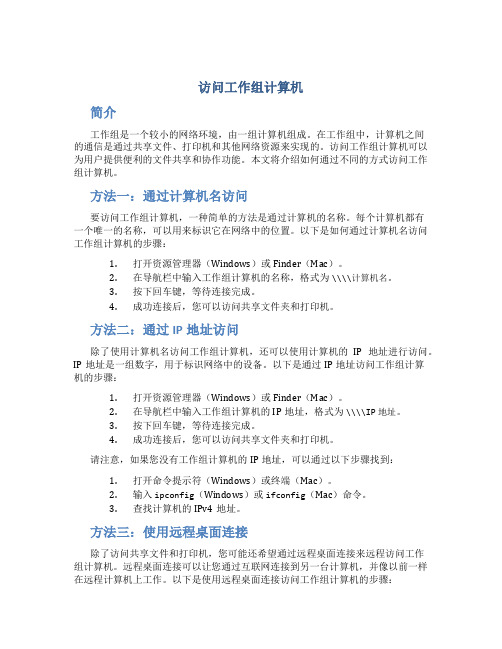
访问工作组计算机简介工作组是一个较小的网络环境,由一组计算机组成。
在工作组中,计算机之间的通信是通过共享文件、打印机和其他网络资源来实现的。
访问工作组计算机可以为用户提供便利的文件共享和协作功能。
本文将介绍如何通过不同的方式访问工作组计算机。
方法一:通过计算机名访问要访问工作组计算机,一种简单的方法是通过计算机的名称。
每个计算机都有一个唯一的名称,可以用来标识它在网络中的位置。
以下是如何通过计算机名访问工作组计算机的步骤:1.打开资源管理器(Windows)或Finder(Mac)。
2.在导航栏中输入工作组计算机的名称,格式为\\\\计算机名。
3.按下回车键,等待连接完成。
4.成功连接后,您可以访问共享文件夹和打印机。
方法二:通过IP地址访问除了使用计算机名访问工作组计算机,还可以使用计算机的IP地址进行访问。
IP地址是一组数字,用于标识网络中的设备。
以下是通过IP地址访问工作组计算机的步骤:1.打开资源管理器(Windows)或Finder(Mac)。
2.在导航栏中输入工作组计算机的IP地址,格式为\\\\IP地址。
3.按下回车键,等待连接完成。
4.成功连接后,您可以访问共享文件夹和打印机。
请注意,如果您没有工作组计算机的IP地址,可以通过以下步骤找到:1.打开命令提示符(Windows)或终端(Mac)。
2.输入ipconfig(Windows)或ifconfig(Mac)命令。
3.查找计算机的IPv4地址。
方法三:使用远程桌面连接除了访问共享文件和打印机,您可能还希望通过远程桌面连接来远程访问工作组计算机。
远程桌面连接可以让您通过互联网连接到另一台计算机,并像以前一样在远程计算机上工作。
以下是使用远程桌面连接访问工作组计算机的步骤:1.在远程计算机上启用远程桌面连接。
2.在本地计算机上打开远程桌面连接应用程序(Windows)或微软远程桌面(Mac)。
3.输入远程计算机的IP地址或计算机名。
组网技术与网络管理

1.3 无线网络组建任务
▪ 1.3.3 方案设计
▪ 在实际的应用中,如果需要把无线局域网和有线局域网连接起来,或者有 数量众多的计算机需要进行无线连接,通常采用以无线AP为中心的
Infrastructure模式。
▪ 组建后的网络具有无线和有线的混合局域网结构,如图1-53所示。
▪
图1-53 无线和有线混合局域网结构
▪ 1.2.5 实施过程
在IIS中开启FTP服务器
选择测试计算机1作为网络服务器。在计算机1中单击“开始”菜单,打开“控制面板” - “管理工具”,在管理工具窗口 中选择“Internet服务管理器”图标打开“Internet信息服务”窗口,单击“默认FTP站点”项目,如图1-45所示。
图1-45 Internet服务窗口
第5页,共127页。
1.1 对等网络组建任务
▪ 1.1.5 实施过程
双绞线制作
组成对等网络并共享Internet
协议设置: 文件共享设置 ICS服务的启用:
测试验收:
双绞线测试:
第6页,共127页。
1.1 对等网络组建任务
▪ 1.1.6 任务小结
▪ 通过本任务的学习,我们需要了解组建小型网络所必须的基本知识,包括网络的概念、组成 和分类,组成局域网的基本设备,网络的基本拓扑结构,网卡的功能,网卡MAC地址知识,网
▪ 网络中每台计算机无主从之分,都有同等的地位。任一台计算机都可以设定共享资源供
网络中其他计算机使用,又可以共享其他计算机中的资源和接入Internet。
第2页,共127页。
1.1 对等网络组建任务
▪ 1.1.2 需求分析
▪ 把分散的两台计算机连接起来,可以使用交叉线(即交叉双绞线)连接,形成双机 互联网络。配置双机互联网络,共享网络软硬件资源。包括共享打印机、共享文件 夹和共享上网。
工作组和域的优缺点

公司现状分析及建议方案在分析公司现状之前,我们需要对局域网资源管理的两种模式:工作组和域的概念,各自的主要特点,各自的优缺点来综合的了解一下。
一、工作组1.工作组的概念:工作组(WorkGroup)网络是对等(peer-to-peer,P2P)网络技术在局域网(P2P网络更主要应用于广域网中)中的应用,是根据用户自定义的分组特点(如不同部门、不同爱好、不同操作系统类型等)把网络中的许多用户计算机分门别类地纳入到不同工作组中的。
划分工作组的主要目的主要是为了便于浏览、查找,另外还方便于管理员对用户计算机的管理。
2.工作组的主要特点:⑴.工作组主机间是平等的工作组网络既然是“对等网”,从其名称中的“对等”两个字就可以看出来,对等网中的各主机都是对等的,地位平等,没有管理和被管理之分。
在网络应用中,各主机既可以当作服务器,为其他主机提供访问服务,也可以当作客户机,访问其他主机。
⑵.管理和安全边界为各成员计算机正因工作组网络中各主机是平等,互不干涉的,管理和安全边界就是工作组中各成员计算机,工作组本身不是管理和安全边界,不能直接针对工作组来进行管理和安全策略配置。
在工作组网络中,主机之间的访问就需要访问方(在此估且称之为“客户机”)使用在被访问方(在此估且称之为“服务器”)上配置了的用户账户和密码,通过身份验证后才能访问。
因为在工作组网络中,只有本地账户才可以访问自己的主机,不能输入本机以外的任何用户账户来访问本机(当然,可能有两台或两台以上主机中有相同用户名和密码的用户账户)。
⑶.在一个工作组网络中可以有多个工作组在一个对称网中可以有多个工作组。
工作组的划分可以是任意的,一般是按部门,或者按工作性质等来划分的。
但是要注意的是,工作组不代表安全边界。
也就是说,不同工作组之间并没有权限意义上的区别,只是一种便于访问或管理的方式。
它与我们现实生活中的“组”有些区别,因为现实生活中的“组”往往会有一个“组长”,负责整个组的管理。
使用虚拟局域网(VLAN)提高局域网安全性的方法
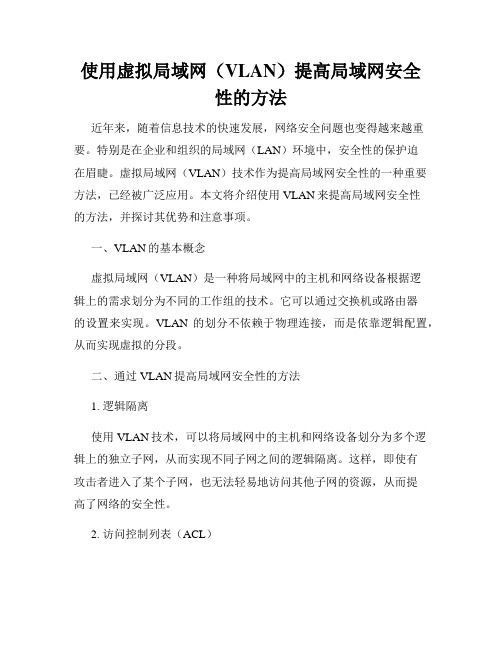
使用虚拟局域网(VLAN)提高局域网安全性的方法近年来,随着信息技术的快速发展,网络安全问题也变得越来越重要。
特别是在企业和组织的局域网(LAN)环境中,安全性的保护迫在眉睫。
虚拟局域网(VLAN)技术作为提高局域网安全性的一种重要方法,已经被广泛应用。
本文将介绍使用VLAN来提高局域网安全性的方法,并探讨其优势和注意事项。
一、VLAN的基本概念虚拟局域网(VLAN)是一种将局域网中的主机和网络设备根据逻辑上的需求划分为不同的工作组的技术。
它可以通过交换机或路由器的设置来实现。
VLAN的划分不依赖于物理连接,而是依靠逻辑配置,从而实现虚拟的分段。
二、通过VLAN提高局域网安全性的方法1. 逻辑隔离使用VLAN技术,可以将局域网中的主机和网络设备划分为多个逻辑上的独立子网,从而实现不同子网之间的逻辑隔离。
这样,即使有攻击者进入了某个子网,也无法轻易地访问其他子网的资源,从而提高了网络的安全性。
2. 访问控制列表(ACL)VLAN可以与访问控制列表(ACL)相结合,通过设置规则和限制来控制不同VLAN之间的访问。
例如,可以配置ACL,只允许特定VLAN中的主机与另一个VLAN进行通信,从而限制了潜在的攻击路径,增强了网络的安全性。
3. 网络监控和管理使用VLAN技术,可以将网络设备和主机根据其功能或权限划分到不同的VLAN中。
这样,网络管理员可以更加方便地对不同VLAN中的设备进行监控和管理,及时发现并解决潜在的安全问题。
4. 客户端隔离在一些企业和组织的局域网环境中,使用VLAN技术可以将外部访客与内部员工隔离开来。
通过将外部访客分配到独立的VLAN中,可以限制其对内部网络资源的访问,有效地防止潜在的安全威胁。
5. 内网隔离在大型企业或组织的局域网环境中,使用VLAN技术可以将不同部门或办公区域划分到不同的VLAN中,实现内部网络的隔离。
这样,即使某个部门的网络出现了安全问题,也能够最小化对其他部门网络的影响,提高整体网络的安全性。
《域管理》教程,一些基础知识

☑域和工作组域和工作组是针对网络环境中的两种不同的网络资源管理模式。
在一个网络内,可能有成百上千台电脑,如果这些电脑不进行分组,都列在“网上邻居”内,可想而知会有多么乱。
为了解决这一问题,Windows 9x/NT/2000就引用了“工作组”这个概念,将不同的电脑一般按功能分别列入不同的组中,如财务部的电脑都列入“财务部”工作组中,人事部的电脑都列入“人事部”工作组中。
你要访问某个部门的资源,就在“网上邻居”里找到那个部门的工作组名,双击就可以看到那个部门的电脑了。
在对等网模式(PEER-TO-PEER)下,任何一台电脑只要接入网络,就可以访问共享资源,如共享打印机、文件、ISDN上网等。
尽管对等网络上的共享文件可以加访问密码,但是非常容易被破解。
在由Windows 9x构成的对等网中,数据是非常不安全的。
一般来说,同一个工作组内部成员相互交换信息的频率最高,所以你一进入“网上邻居”,首先看到的是你所在工作组的成员。
如果要访问其他工作组的成员,需要双击“整个网络”,就会看到网络上所有的工作组,双击工作组名称,就会看到里面的成员。
你也可以退出某个工作组,只要将工作组名称改动即可。
不过这样在网上别人照样可以访问你的共享资源,只不过换了一个工作组而已。
你可以随便加入同一网络上的任何工作组,也可以离开一个工作组。
“工作组”就像一个自由加入和退出的俱乐部一样,它本身的作用仅仅是提供一个“房间”,以方便网络上计算机共享资源的浏览。
与工作组的“松散会员制”有所不同,“域”是一个相对严格的组织。
“域”指的是服务器控制网络上的计算机能否加入的计算机组合。
实行严格的管理对网络安全是非常必要的。
在“域”模式下,至少有一台服务器负责每一台联入网络的电脑和用户的验证工作,相当于一个单位的门卫一样,称为“域控制器(Domain Controller,简写为DC)”。
“域控制器”中包含了由这个域的账户、密码、属于这个域的计算机等信息构成的数据库。
共享丢失、找不到网络名、访问拒绝等问题的解决

共享丢失、找不到网络名、访问拒绝等问题的解决共享丢失、找不到网络名、网络服务访问拒绝等问题的发生一般都是由于windows共享丢失引起的。
丢失管理共享通常表示有问题的计算机已被恶意软件损坏。
使用 net share 命令或者 MPSReports,如果输出显示计算机丢失了 IPC$、ADMIN$ 或 C$ 共享。
解决方法:1.察看本地共享资源运行cmd (进入命令符模式;)输入net share (察看本地共享资源。
)2.打开共享服务(每次输入一个)net share ipc$net share admin$net share c$=c:net share d$=d: (如果有e,f盘……可以继续输入。
)3.回到windows,运行注册表,修改AutoShareServer 和 AutoShareWks 键值,打开共享。
运行regedit (进入注册表;)Windows server版:找到如下主键[HKEY_LOCAL_MACHINE\SYSTEM\CurrentControlSet\Services\LanmanServer\Pa rameters]把AutoShareServer(DWORD)的键值改为:00000001。
Windows pro版:找到如下主键[HKEY_LOCAL_MACHINE\SYSTEM\CurrentControlSet\Services\LanmanServer\Pa rameters]把AutoShareWks(DWORD)的键值改为:00000001。
如果上面所说的主键不存在,就新建双字节值主健再改键值为1。
通过上面的办法,一般就可以解决共享丢失、找不到网络名、网络服务访问拒绝等问题了。
如果还不行,很可能系统中了木马等黑客软件,请用工具查杀后,再按照上述步骤解决。
不知道在什么时候,关闭Windows系统中的C$、D$、IPC$等默认共享成为了最基本的安全防范措施,惊弓之鸟们纷纷响应号召,向默认共享宣战。
终端服务的安装与设置
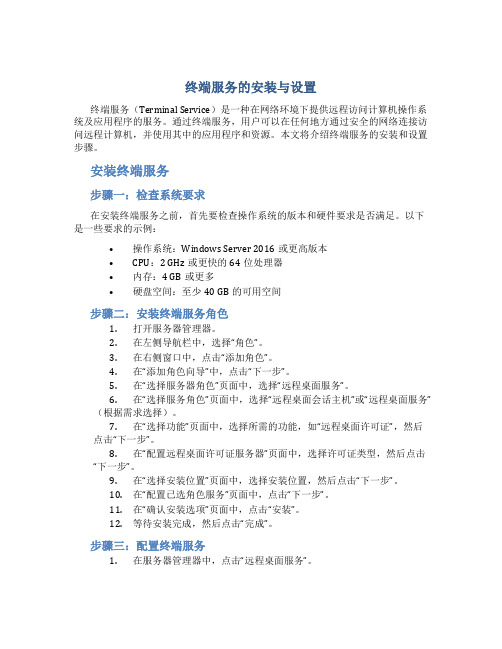
终端服务的安装与设置终端服务(Terminal Service)是一种在网络环境下提供远程访问计算机操作系统及应用程序的服务。
通过终端服务,用户可以在任何地方通过安全的网络连接访问远程计算机,并使用其中的应用程序和资源。
本文将介绍终端服务的安装和设置步骤。
安装终端服务步骤一:检查系统要求在安装终端服务之前,首先要检查操作系统的版本和硬件要求是否满足。
以下是一些要求的示例:•操作系统:Windows Server 2016或更高版本•CPU:2 GHz或更快的64位处理器•内存:4 GB或更多•硬盘空间:至少40 GB的可用空间步骤二:安装终端服务角色1.打开服务器管理器。
2.在左侧导航栏中,选择“角色”。
3.在右侧窗口中,点击“添加角色”。
4.在“添加角色向导”中,点击“下一步”。
5.在“选择服务器角色”页面中,选择“远程桌面服务”。
6.在“选择服务角色”页面中,选择“远程桌面会话主机”或“远程桌面服务”(根据需求选择)。
7.在“选择功能”页面中,选择所需的功能,如“远程桌面许可证”,然后点击“下一步”。
8.在“配置远程桌面许可证服务器”页面中,选择许可证类型,然后点击“下一步”。
9.在“选择安装位置”页面中,选择安装位置,然后点击“下一步”。
10.在“配置已选角色服务”页面中,点击“下一步”。
11.在“确认安装选项”页面中,点击“安装”。
12.等待安装完成,然后点击“完成”。
步骤三:配置终端服务1.在服务器管理器中,点击“远程桌面服务”。
2.在右侧窗口中,点击“任务”>“配置域”或“配置工作组设置”(视网络环境而定)。
3.在“远程桌面服务配置”中,选择“证书”选项,配置许可证服务器。
4.在“远程桌面会话主机配置”中,配置会话模式、连接限制和用户体验选项。
5.在“通过 RD 集合访问 RD 会话主机”中,创建一个终端服务集合并设置连接属性。
6.在“远程控制”中,设置对终端服务会话的远程控制权限。
如何处理电脑无法访问共享文件夹的问题
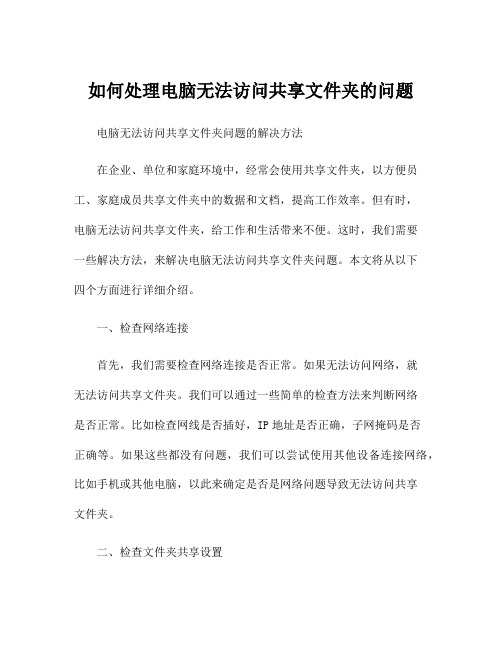
如何处理电脑无法访问共享文件夹的问题电脑无法访问共享文件夹问题的解决方法在企业、单位和家庭环境中,经常会使用共享文件夹,以方便员工、家庭成员共享文件夹中的数据和文档,提高工作效率。
但有时,电脑无法访问共享文件夹,给工作和生活带来不便。
这时,我们需要一些解决方法,来解决电脑无法访问共享文件夹问题。
本文将从以下四个方面进行详细介绍。
一、检查网络连接首先,我们需要检查网络连接是否正常。
如果无法访问网络,就无法访问共享文件夹。
我们可以通过一些简单的检查方法来判断网络是否正常。
比如检查网线是否插好,IP地址是否正确,子网掩码是否正确等。
如果这些都没有问题,我们可以尝试使用其他设备连接网络,比如手机或其他电脑,以此来确定是否是网络问题导致无法访问共享文件夹。
二、检查文件夹共享设置如果网络连接正常,但无法访问共享文件夹,那么我们需要检查文件夹共享设置。
首先,我们需要确认文件夹是否被正确地共享了。
我们可以右键单击文件夹,选择“属性”菜单,然后选择“共享”选项卡,找到“共享此文件夹”并勾选。
同时,我们还需要检查选项中的“共享名称”,确保它与其他设备上的“共享名称”相同,以确保其他设备能够正确访问共享文件夹。
三、检查防火墙和共享权限如果文件夹已正确地共享,但其他设备仍然无法访问共享文件夹,那么我们需要检查防火墙和共享权限。
在Windows防火墙中,我们可以打开“控制面板”,选择“Windows防火墙”,然后选择“允许应用程序或功能通过Windows防火墙”选项。
在此选项卡中,我们可以找到并选择“文件和打印机共享”,然后勾选“家庭或工作(public)”选项。
这样其他设备就能够访问共享文件夹。
同时,我们还需检查共享文件夹的共享权限。
在我们可以单击文件夹右键,选择“共享与安全”,找到“共享权限”,确保其他设备的用户账户被添加到该列表中,并且拥有正确的共享访问权限。
如果不确定访问权限,则可以将所有用户添加到列表中,并授予完全控制访问权限。
计算机工作组

博学笃行自强不息
计算机工作组
计算机工作组是由多台计算机组成的一个小型网络,这些计算机之
间可以进行共享资源和信息的交流。
工作组通常用于小型办公环境
或者家庭网络中。
在一个计算机工作组中,通常有一个或者多个计算机被指定为“服
务器”,它们用来存储共享文件和资源,并提供服务给其他计算机。
其他计算机则被称为“客户机”,它们可以访问服务器上的共享资源,并与其他客户机进行通信。
计算机工作组的设置可以通过操作系统提供的网络设置界面进行完成。
在Windows操作系统中,可以通过“控制面板”中的“网络
和共享中心”来设置工作组。
在Linux系统中,则可以通过编辑网
络配置文件来设置工作组。
计算机工作组的优点包括易于安装和维护、可扩展性强、成本低等。
然而,它也有一些限制,如安全性较弱、管理复杂性增加等。
总结起来,计算机工作组是一个小型网络,由多台计算机组成,用
于共享资源和信息的交流。
它适用于小型办公环境或者家庭网络,
并易于安装和维护。
1。
windows无法连接到打印机。键入的打印机名不正确,或者指定的打印机没有连接到服务?

windows⽆法连接到打印机。
键⼊的打印机名不正确,或者指定的打印机没有连接到服务?windows⽆法连接到打印机。
键⼊的打印机名不正确,或者指定的打印机没有连接到服务?⽅法1:解决:通过共享计算机名的形式进⼊,如192.168.1.150的计算机名为AAA,则\\aaa打开共享打印机,在添加打印机即可。
(确保此共享计算机的server、Computer Browser服务有启动)或者是:就是重启打印服务,控制⾯板 - 服务 - Print Spooler。
追问打开打印机所在电脑,执⾏操作:开始 - 运⾏ - 输⼊ gpedit.msc - 弹出“组策略”对话框。
找到计算机配置 - Windwos设置 - 安全设置 - 本地策略 - 安全选项,找到“设备:防⽌⽤户安装打印机驱动.....”双击,选择 “已启⽤”,确定,重新启动电脑⼀次。
OK,问题可以得到完美解决。
⽅法2:整了⼀个上午,终于发现最终解决办法了:就是重启⼀下服务器端的Print Spooler服务就⾏了,这么简单![控制⾯板 - 服务 - Print Spooler]⼯作组环境中,同⼀⽹段,在打印机和传真设置中“添加⽹络打印机”,输⼊\\192.168.0.23\后,⾃动显⽰出共享的打印机,但是点击下⼀步后,出现:windows⽆法连接到打印机。
键⼊的打印机名不正确。
开始“运⾏”,输⼊:\\192.168.0.23,访问已经共享打印机的电脑,窗⼝打开后,可以看到已经共享的打印机,但是,双击后,还是出现上⾯的错误提⽰。
下⾯⽅法解决:1、组策略中安全选项,更改为:“经典,本地⽤户以。
”选项,刷新组策略2、查看是否安装了NETBIOS协议。
3、查看两台计算机是否在同⼀⼯作组中。
此外,在系统“服务”中与打印机相关可能导致共享打印机失败的服务有:TCP/IP NetBIOSHelper,PrintSpooler出现添加⽹络打印机失败时,也可以在服务中查看⼀下这两个服务有没有开启。
- 1、下载文档前请自行甄别文档内容的完整性,平台不提供额外的编辑、内容补充、找答案等附加服务。
- 2、"仅部分预览"的文档,不可在线预览部分如存在完整性等问题,可反馈申请退款(可完整预览的文档不适用该条件!)。
- 3、如文档侵犯您的权益,请联系客服反馈,我们会尽快为您处理(人工客服工作时间:9:00-18:30)。
二、用户身份验证
对于用户身份验证,需要牢记以下两条准则:
客户机总是优先用自己的登录帐户进行验证。例如: 如果Client计算机的当前登录帐户是test,那么Client首 先会尝试以test身份向Server提交验证请求。
由服务器决定是否将客户机的用户身份映射为guest帐户。
服务器启用简单文件共享
NetBT vs TCP/IP上的SMB直接承载
为什么要使用TCP/IP上的SMB直接承载?
不需要经过NetBT层,简化了SMB传输通信; 可以关闭不需要的NetBT端口; 消除了由于NetBIOS名字解析而产生的广播。
什么情况下必须使用NetBT?
网络中具有Windows 95/98、Windows NT等旧版操作系统;
在运行对话框里输入以下地址并回车 hcp://system/netdiag/dglogs.htm 或者在运行对话框里输入以下命令并回车 NETSH DIAG GUI
Windows XP的网络诊断
例如图中TcpipNetbiosOption表示NetBT的配置情况: TcpipNetbiosOption=0表示默认配置,根据DHCP选项 设置NetBT的是否启用 TcpipNetbiosOption=1,启用NetBT TcpipNetbiosOption=2,禁用NetBT
NetBEUI协议
好处: NetBEUI协议的系统开销更小; NetBEUI协议可以绕过Windows防火墙的限 制,无需对Windows防火墙进行配置,就可以实现 文件和打印机共享。 缺点: 不能跨路由; 与Internet不兼容。
网络和组件服务
要实现共享,必须启用以下网络组件和系统服务:
系统服务和网络组件之间的逻辑关系:
例:
如果停止server服务,计算机描述会无法接受输入,同时 windows xp登陆时的欢迎屏幕上也看不到相应计算机描述信息。 计算机描述信息受server服务影响,具体由:HKEY_LOCAL MACHINE\SYSTEM\ControlSet001\Services\larmanserver\para meters注册表项下的srvcomment键值所控制。
权限检查:最终能否成功访问成功,取决于共享资源的权 限设置。 只有以上因素全部满足,那么Client才能够顺利地访问 Server。
一、协议与端口
文件和打印共 享可以在TCP/IP、 或者其他协议 (例如NetBEUI) 上很好地工作。 如果要走TCP/IP协议,可以借助两种方式: 一种是通过传统的NetBT。 另一种是TCP/IP上的SMB直接承载。
服务器禁用简单文件共享
假定:客户机以当前登录的用户(Admin)和密码(pass), 到服务器处验证。
1、客户机以当前登录的用户(Admin)和密码(pass),到服 务器处验证,如果服务器上存在相同的用户(Admin)和密码 (pass) ,则客户机以Admin身份进入下一关“安全策略审核” 2、如果服务器上存在相同的用户名 (Admin),但密码不同;或如果服务器 上不存在相同的用户名,且guest用户被 禁用,则弹出对话框,必须输入server上 的未被禁用的某个用户名及密码。
四、权限检查
权限检查流程:
对于禁用简单文件共 享的Windows XP Professional 和Windows 2003来说,客户机要能 够访问服务器上的某个 共享资源,必须满足共 享权限和NTFS权限。
思考并实现以下三种场景:
(1)用户在访问共享资源时,弹出灰色用户名 ( guest )的身份验证对话框,无论输入什么密码都 无效。
net config server命令:在命令提示符窗口用该命令对Server服 务进行配置。 net config server /SRVCOMMENT:”text”可以设置计算机描述 net config server /hidden:yes可以在网上邻居浏览列表里隐藏 该计算机。其他计算机须知道其计算机名或IP地址才可以访问。 注意:该计算机要等到30分钟左右,才能从网上邻居浏览 列表中删除。
特点:
所有网络用户都被识别成guest用户。 等效于本地安全策略、安全选项、“网络访问:本地 帐户的共享和安全模式”选项设置为“仅来宾:本地用 户以来宾身份验证”。
服务器启用简单文件共享
简单文件共享的用户身份验证步骤:
确认启用简单文件共享模式。
如果服务器配置了简单文件共享,客户机会被映射 为guest用户,并以guest用户的身份进入下一关“安 全策略审核”。 如果没有配置过简单文件共享, 则会弹出灰色用户名( guest )的 身份验证对话框,无论输入什么 密码都无效。
二、客户机以非guest用户身份接受安全策略审核:
策略1:本地策略、 安全选项、“帐户:使 用空白密码的本地帐户 只允许进行控制台登录” 策略2:本地策略、 用户权利指派、“拒绝 从网络访问这台计算机” 策略3:本地策略、 用户权利指派、“从网 络访问这台计算机”
其他有影响的安全策略:
例如: 1、本地策略、安全选项、“网络访问:本地账户的 共享和安全模式” 2、本地策略、安全选项、“网络访问:不允许SAM 账户和共享的匿名枚举” 需要了解更详细的有关本地安全策略的信息,及其 对网络的影响,可参考微软知识库文章: /kb/823659/zh-cn
本地安全策略审核
一、客户机以guest用户身份接受安全策略审核:
策略1:本地策略、 安全选项、“帐户:使 用空白密码的本地帐户 只允许进行控制台登录” 策略2:本地策略、 用户权利指派、“拒绝 从网络访问这台计算机” 策略3:本地策略、 用户权利指派、“从网 络访问这台计算机”
本地安全策略审核
实验场景假设网络中有两台计算,并满足以下条件: 一台计算机名为Client,另一台计算机名为Server,假定
Client(客户机)要访问Server(服务器)上的资源
假设:Client采用Windows Server 2003或者Windows XP
Professional;Server采用Windows XP Professional
(2)为什么用\\RemoteIPAddress\C$命令无法访问服务器
的C盘根目录共享,没有弹出对话框要求输入用户名 和密码,而是直接说权限不够?
(3)为什么用\\RemoteIPAddress\C$命令无法访问服务器,
没有弹出对话框要求输入用户名和密码,而是直接 说拒绝访问?
网络访问过程
Client要成功访问Server,需要经过以下四道关卡
协议和端口、组件和服务:工作在网络的底层。
用户身份验证:你说你是Tom,你真的是Tom吗? Client需要提供用户名和密码,向Server证明自己的身份。
安全策略审核:我已经知道你是Tom了,现在我看看能否 给你“入场券”?
3、如果服务器上不存在相同的用户名, 而且服务器上的guest用户未被禁用,则 客户机以guest身份进入下一关。
三、本地安全策略审核
三条重要的安全策略:
策略1:本地策略、安全选项、“帐户:使用空白密码 的本地帐户只允许进行控制台登录” 策略2:本地策略、用户权利指派、“拒绝从网络访问 这台计算机” 策略3:本地策略、用户权利指派、“允许从网络访问 这台计算机”
网络组件 Microsoft网络的文件和打印机共享:可以给局域网用 户提供资源共享服务; Microsoft网络客户端:可以访问局域网的资源共享。 服务: Computer Browser Workstation Server TCP/IP NetBIOS Helper
网络和组件服务
如何恢复全新安装系统的默认设置:
1、恢复用户权利指派的项目 在命令提示符下运行: secedit /configure /cfg %windir%\repair\secsetup.inf /db secsetup.sdb /areas USER_RIGHTS /verbose 2、恢复安全选项 secedit /configure /cfg %windir%\repair\secsetup.inf /db secsetup.sdb /areas SECURITYPOLICY /verbose 3、有关secedit命令的帮助信息,可以在运行对话框 中输入以下地址查看: Ms-its:%windir%\Help\ ntcmds.chm::/secedit_cmds.htm
如果网络中没有部署自己的DNS服务器,则必须启用NetBT, 以确保名字解析正常。如果确实需要禁用NetBT,则只能用 \\ServerIPAddress的形式访问。
NetBT vs TCP/IP上的SMB直接承载
如何禁用/启用NetBT?
Demo
如何配置Windows XP的防火墙
Demo
Windows XP的网络诊断功能
